一、浏览器基础知识
市场上浏览器种类很多,版本各异,不同版本浏览器内核不尽相同,导致对网页代码的解析存在一定的差异。好的网页设计可以支持各种浏览器访问,有些网页设计只支持某一种类型的浏览器内核,从而导致访问时出现某些问题。针对这种情况,可以用双核浏览器解决,推荐使用360、猎豹和傲游等双核浏览器。通俗地说,双核可以理解为兼容模式和高速(极速)模式。
二、浏览器内核模式切换方法
当访问某网站,有时会出现全部或部分内容不显示、加载内容特别慢或提示出错等情况,这时只需通过切换浏览器的模式,大多数情况下均可解决问题。只要正确访问过一次后,浏览器会记住该网站,以后可正常访问。下面以360安全浏览器和傲游5为例,图解内核切换方法。
360安全浏览器内核切换方法
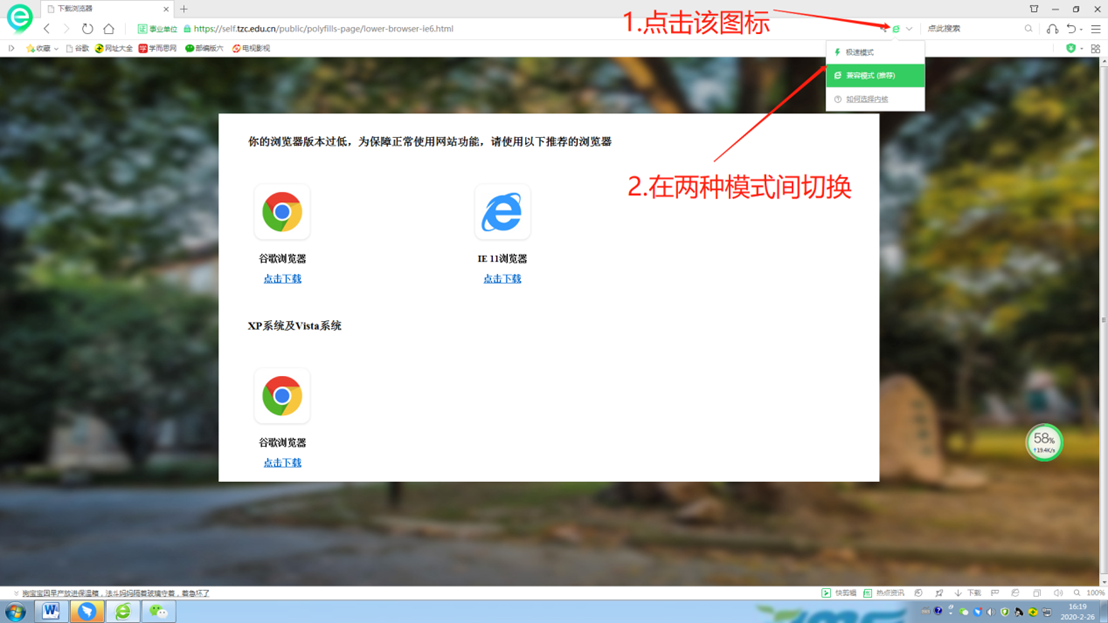
傲游5浏览器内核切换方法
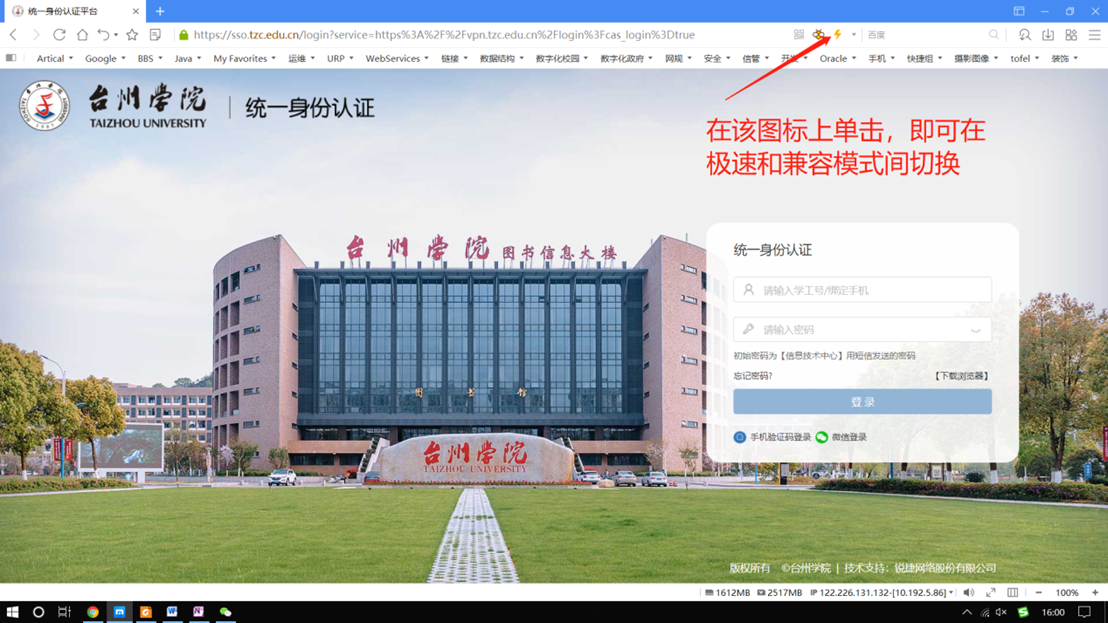
其它的双核浏览器均有相应的功能按钮切换模式,闪电符号 代表极速模式,字母符号
代表极速模式,字母符号 代表兼容模式。
代表兼容模式。
三、校内主要信息系统支持的浏览器内核
系统 |
浏览器模式 |
学校及部门网站 |
支持各种浏览器极速和兼容模式 |
融合门户 |
极速模式 |
OA系统 |
兼容模式 |
网上办事大厅 |
支持各种浏览器极速和兼容模式 |
VPN |
极速模式 |
四、OA登录入口说明
OA系统可从两个入口登录,如下图所示:
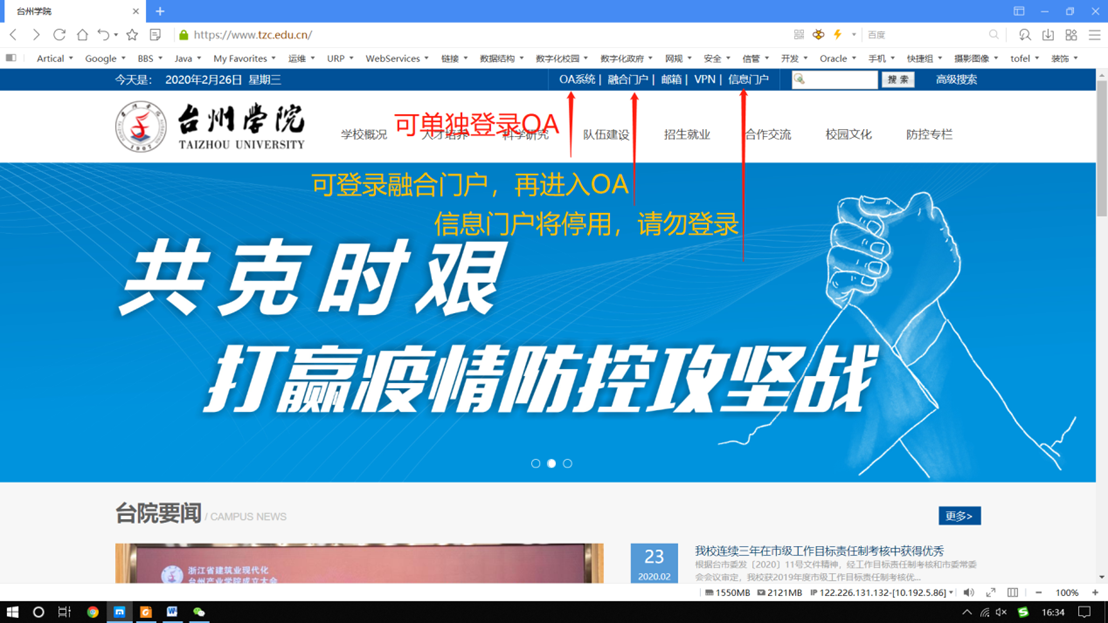
1.直接点击“OA系统”,跳转到统一身份认证登录界面,输入用户名和密码登录,进入OA系统后切换成兼容模式,收文和发文功能可正常使用;
2.点击“融合门户”,跳转到统一身份认证登录界面,切换成极速模式,输入用户名和密码登录,进入后点击“办公系统”:
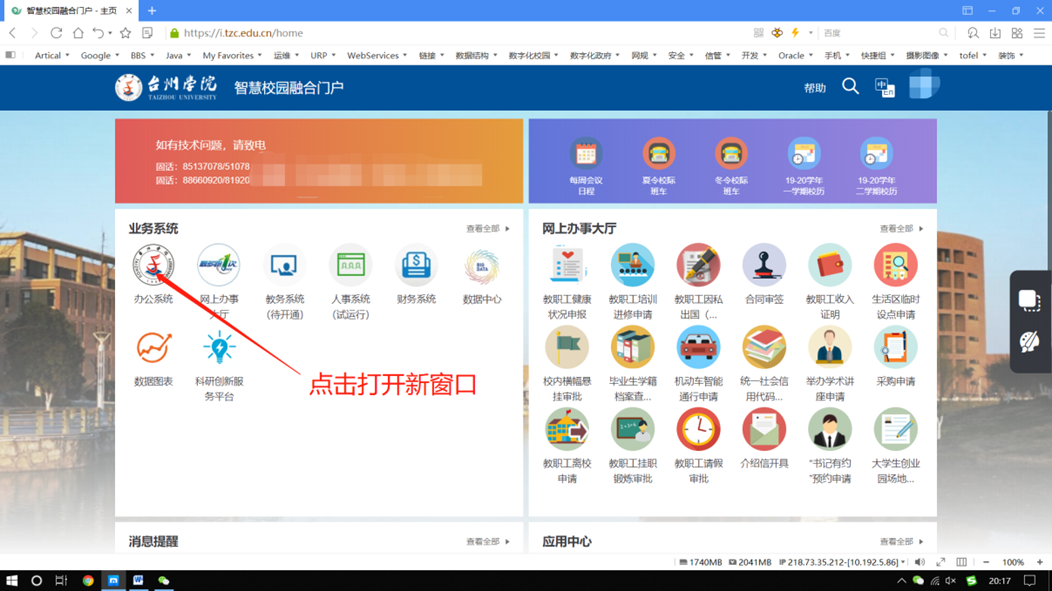
在新的办公系统窗口中,切换成兼容模式,收文和发文功能可正常使用。
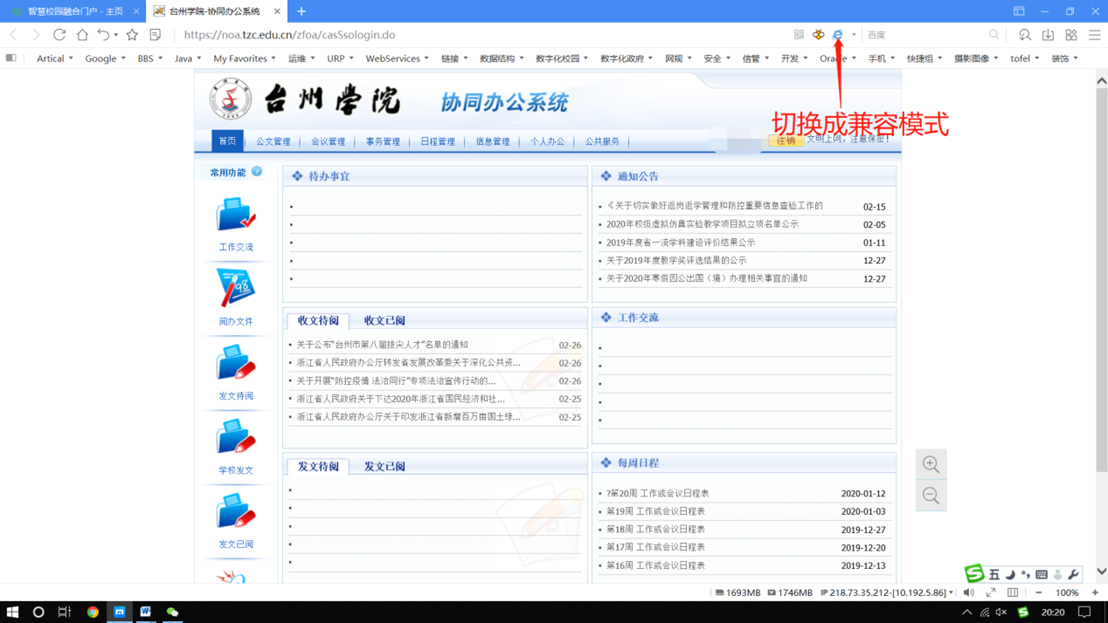
强烈推荐:傲游5浏览器下载 360安全浏览器下载
